So stellen Sie Daten von einer externen Festplatte wieder her
Sie haben Ihr externes Festplattenlaufwerk an Ihren Computer angeschlossen, aber es scheint leer zu sein. Was ist mit Ihren Dateien passiert? Auch nach Überprüfung der Kabel gibt es immer noch keine Veränderung, das heißt, es gibt nur eine Erklärung: Das Laufwerk ist beschädigt oder wurde versehentlich neu formatiert.
Die Lösung ist eine Software zum Wiederherstellen von Daten von Ihrer externen Festplatte. Hier kommt Tenorshare 4DDiG Data Recovery ins Spiel .
Datenwiederherstellung ist einfach mit der richtigen Software
Nicht reagierende Festplatten sind ein Albtraum. Es ist, als hätte man ein fertiges Puzzle auf einem Tablett, das umkippt und die Teile überall hinfallen – außer dass sie auch unsichtbar werden!
Beschädigte und versehentlich gelöschte Datenträger verbergen Ihre Daten, was bedeutet, dass Sie eine maßgeschneiderte Software benötigen, um die Dateien zu finden. Wiederherstellungssoftware ist der Schlüssel, Dienstprogramme, die entwickelt wurden, um die Festplatte zu scannen, Daten zu finden und sie wiederherzustellen.
Nicht jede Wiederherstellungssoftware ist für jede Aufgabe ideal. Einige zielen auf interne Festplatten, andere speziell auf USB-Flash-Speicher. Andere Tools wurden entwickelt, um Dateien von externen Festplatten wiederherzustellen.
Andere Tools wie Tenorshare 4DDiG können Daten von allem wiederherstellen – von internen Laufwerken, externen Laufwerken und allem, was Sie darauf werfen.
Tenorshare 4DDiG Data Recovery kann alle Arten von Datenverlustszenarien bewältigen. Betrachten Sie Dateien, die durch versehentliches Löschen, Dateibeschädigung (möglicherweise durch einen Virus- oder Malware-Link), Hardwarefehler (vielleicht wenn die Festplatte das Ende ihrer Lebensdauer erreicht hat) und sogar unvorhergesehene Ereignisse verloren gegangen sind. Wenn Sie keine externe Datensicherung haben, gefährdet das Risiko von Gewittern, Erdbeben, Bränden und Überschwemmungen Ihre Daten.
Wie Tenorshare 4DDiG die Datenwiederherstellung einfach machen kann
Tenorshare 4DDiG ist als kostenlose Testversion für Windows 7 und höher und Mac OS X 10.10 Yosemite und höher verfügbar. Wir haben uns die Windows-Version angesehen, die die Dateisysteme FAT16, FAT32, exFAT und NTFS unterstützt. Um Daten mit Tenorshare 4DDiG wiederherzustellen, sollte Ihr Computer über eine 1-GHz-CPU, mindestens 512 MB RAM und 200 MB oder mehr Speicher verfügen.
Während wir hier hauptsächlich externe Festplatten betrachten, eignet sich Tenorshare 4DDiG Data Recovery auch für interne Laufwerke, SD-Karten, USB-Flash-Speicher, Digitalkameras und viele andere Speichertypen.
Inzwischen können mit Tenorshare 4DDiG über 1000 Datentypen von einem externen Laufwerk wiederhergestellt werden. Dazu gehören Bilder und Fotos (JPG, PNG, BMP, GIF, PSD usw.), Videos (AVI, MOV, MP4, TS usw.), Audio (MP3, AIF, M4A, WAV usw.), Dokumente (DOC/DOCX, XLS/XLSX, PPT/PPTX, PDF, CSV, TXT, viele andere), Archive und E-Mails (PST, OST, 7Z, ZIP, EXE, IMG, etc.) und viele andere.
Einfach ausgedrückt gibt es kein Windows-Datenwiederherstellungsszenario für jede Art von Datenträger, von dem Sie keine Ergebnisse erwarten können. Tenorshare 4DDiG Data Recovery ist die komplette Lösung zur Wiederherstellung gelöschter Daten.
Aber wie einfach ist es, alte Daten von einem externen Laufwerk wiederherzustellen?
Wiederherstellen von Daten von einer externen Festplatte mit Tenorshare 4DDiG
Mit einer einfachen, unkomplizierten Benutzeroberfläche werden Sie feststellen, dass 4DDiG mit nur wenigen Klicks Daten von Ihrer externen Festplatte findet und wiederherstellt.
Nachdem Sie Tenorshare 4DDiG Data Recovery heruntergeladen und auf Ihrem System installiert haben, schließen Sie Ihre externe Festplatte wie gewohnt an Ihren Computer an.
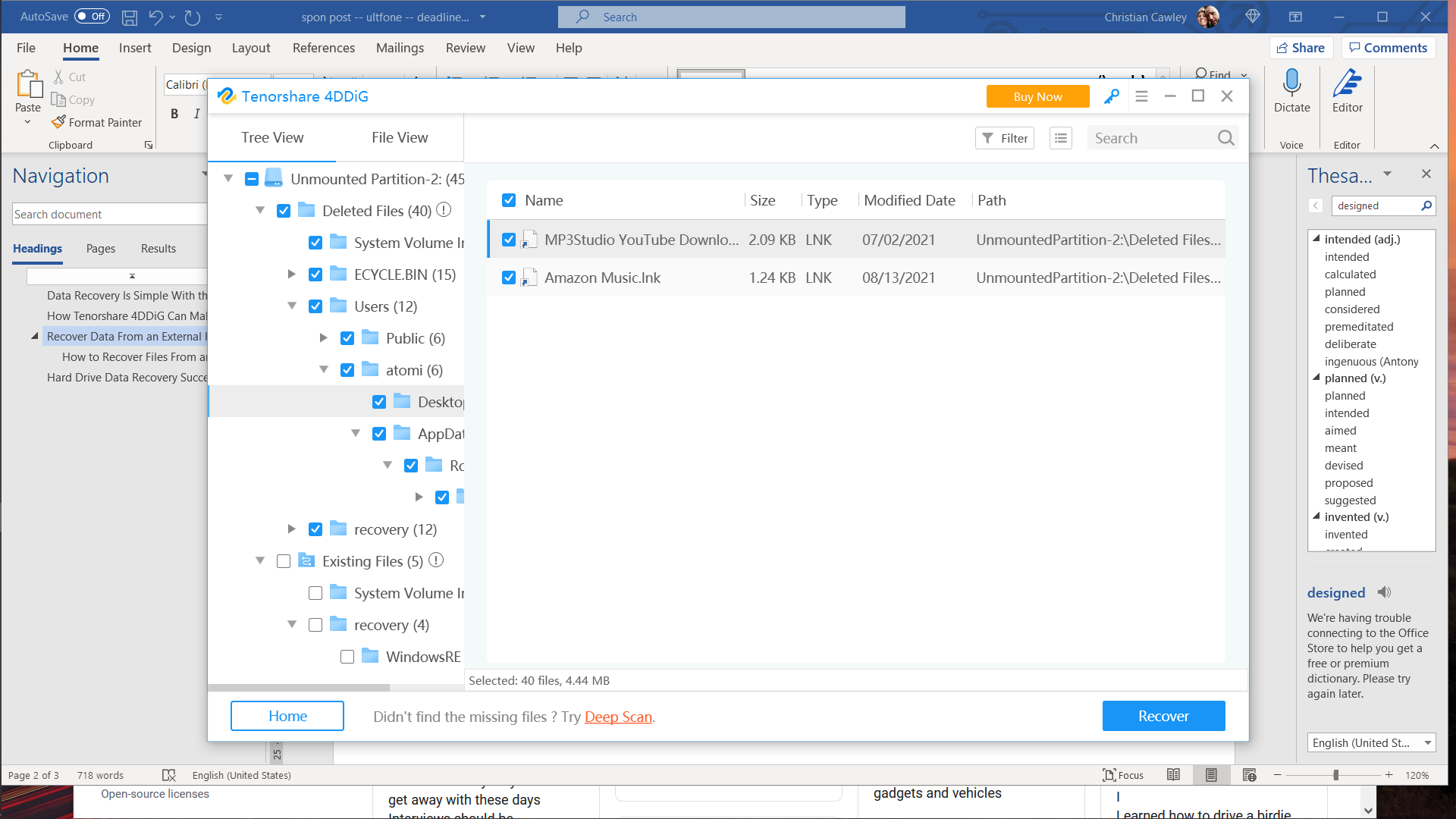
Führen Sie als nächstes Tenorshare 4DDiG Data Recovery aus und wählen Sie das Laufwerk aus. Wenn Sie es nicht sehen, versuchen Sie Ordner auswählen, um nach dem Gerät zu suchen, oder starten Sie die Software neu. Wenn Sie bereit sind, fortzufahren, klicken Sie auf Start . Sie können den Fortschritt des Scans oben im Fenster sehen und mit 4DDiG können Sie den Scan jederzeit anhalten oder sogar stoppen. Dies ist nützlich, wenn Sie die Dateien finden, die Sie wiederherstellen müssen – schließlich hat es keinen Sinn, darauf zu warten, dass nicht benötigte Daten gefunden werden!
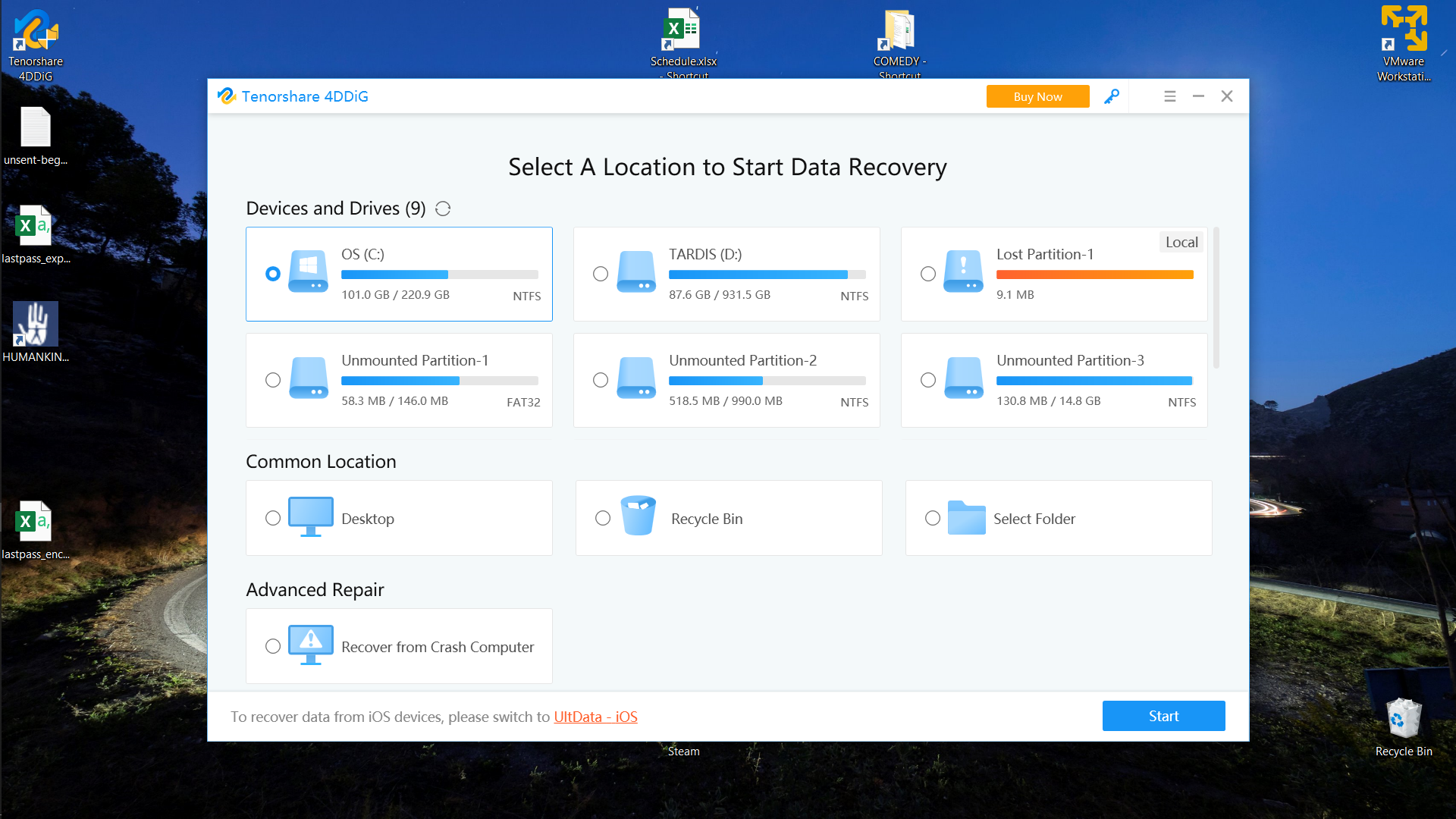
Lesen Sie nach Abschluss des ersten Scans die kurzen Anweisungen zum Auffinden der Dateien und klicken Sie dann auf Verstanden .
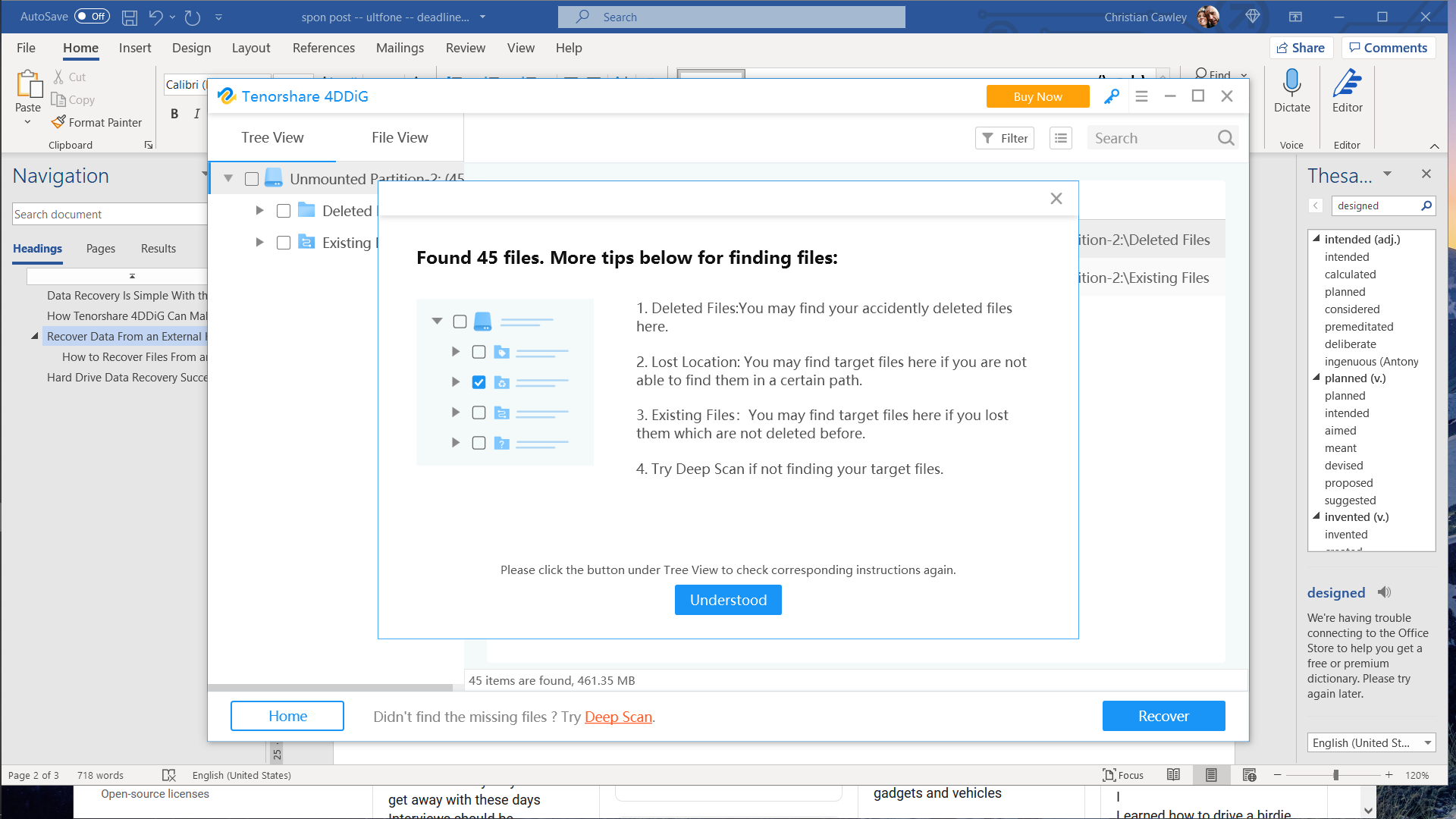
Wählen Sie im nächsten Bildschirm die Baumansicht oder Dateiansicht, um die wiederherstellbaren Daten zu durchsuchen. In einigen Fällen sind die Dateinamen bedeutungslos, in anderen sollte es jedoch möglich sein, die Daten zu erkennen. Sehen Sie sich den Datentyp und das Änderungsdatum an, um das Gesuchte zu finden.
Wenn Sie die Daten finden Sie wiederherstellen möchten, wählen Sie die Partition, einen oder mehrere Ordner oder Dateien, klicken Sie auf Wiederherstellen, und wählen Sie einen Zielort. Beachten Sie, dass dies nicht dasselbe Laufwerk sein sollte, da es die Daten, die Sie wiederherstellen möchten, möglicherweise überschreibt. Klicken Sie zur Bestätigung auf OK .
Sie sind sich bei den Daten nicht sicher? Sie können auf Dateien doppelklicken , um eine Vorschau zu überprüfen, obwohl dies in der kostenlosen Testversion von Tenorshare 4DDiG Data Recovery eingeschränkt ist .
Warten Sie, während die Daten wiederhergestellt sind, und Sie sind fertig.
Tiefenscan für lange verlorene Daten
Wenn Sie wissen möchten, wie Sie externe Festplattendaten wiederherstellen, die nicht im Standardscan angezeigt werden, klicken Sie auf Deep Scan .
Diese Methode zeigt Daten nach Dateityp (nicht immer korrekt) und mit zugewiesenen Dateinamen basierend auf dem Dateityp anstelle des ursprünglichen Dateinamens an. Auch hier können Dateien in der Vorschau angezeigt werden und die Wiederherstellung funktioniert nach der Auswahl der Dateien auf die gleiche Weise.
Wenn Sie mit den Ergebnissen des Tiefenscans nicht zufrieden sind, klicken Sie auf Vorheriges Scanergebnis , um zum ursprünglichen Scan zurückzukehren und stattdessen mit der Wiederherstellung dieser Dateien zu arbeiten.
So stellen Sie Dateien von einer nicht erkannten externen Festplatte wieder her
Häufig wird das Laufwerk, das Sie mit Ihrem Windows-PC verbinden, nicht erkannt. Wie kann Tenorshare 4DDiG Ihnen also bei der Wiederherstellung der Daten helfen?
Unglaublicherweise erkennt diese Software Laufwerke, die vom Betriebssystem nicht erkannt werden können. Das bedeutet, dass Sie fast jedes externe Laufwerk zur Wiederherstellung anschließen können. Jede Beschädigung, die das Lesen des Laufwerks durch das Betriebssystem verhindert, wird von Tenorshare 4DDiG ignoriert, sodass Sie Ihre verlorenen Daten wie oben beschrieben wiederherstellen können.
Beeindruckt von Tenorshare 4DDiG? Holen Sie sich eine Lizenz!
Tenorshare 4DDiG für Windows ist mit einer monatlichen Lizenz von $45,95 erhältlich, ideal für den gelegentlichen Gebrauch. Während es eine automatische Verlängerung hat, können Sie es jederzeit kündigen.
Inzwischen ist die beliebteste Option die einjährige Lizenz für 49,95 US-Dollar. Dies ist gegenüber der monatlichen Option eindeutig wirtschaftlich sinnvoll, ist derzeit von 99,95 USD reduziert und verfügt wieder über eine automatische Verlängerung und die Möglichkeit, jederzeit zu kündigen.
Schließlich ist Tenorshare 44DiG auch mit einer lebenslangen Lizenzoption für nur 59,95 USD erhältlich. (Für macOS-Preise fügen Sie jeder Option 10 US-Dollar hinzu.)
Beachten Sie, dass alle aufgeführten Preise ohne Steuern sind. Tenorshare bietet auch die Möglichkeit, eine Lizenz für mehrere PCs anzufragen, mit einer auf Ihre Anforderungen zugeschnittenen Lösung.
Erfolgreiche Wiederherstellung von Festplattendaten mit Tenorshare 4DDiG
Verlorene Daten müssen nicht verloren gehen. Externe Festplatten können einiges an Verschleiß erleiden, sei es durch Bewegen und Stoßen oder Ein- und Ausstecken. USB-Kabel können beschädigt werden und Daten beschädigen; Festplatten könnten einfach versehentlich formatiert werden.
Tenorshare 4DDiG Data Recovery bietet die Tools, die Sie benötigen, um Daten von praktisch jedem Gerät wiederherzustellen, und mit der Tiefenreinigungsoption können Sie sicherstellen, dass bei Ihrer Suche nach verlorenen Daten auf Ihrem externen Laufwerk kein digitaler Stein auf dem anderen bleibt.
In jedem Fall müssen Sie wissen, wie Sie Daten von Ihrer externen Festplatte wiederherstellen. Tenorshare 4DDiG bietet alles, was Sie für die Wiederherstellung von Festplattendaten benötigen, indem Sie die obigen Schritte oder dieses Video verwenden:
